Apache Tomcat es un servidor web, o servidor de aplicaciones (HTTP), que tiene la capacidad de proporcionar un entorno para ejecutar código Java. Viene con funciones múltiples como gestión sofisticada, herramientas de configuración y archivos de configuración XML. Como la mayoría de los marcos se crean únicamente en servidores Java y se pueden abrir en Tomcat, este contenedor de servlets mejora el rendimiento de sus puntales y caras.
Parte uno de cuatro:
Descargando el instalador Tomcat
-
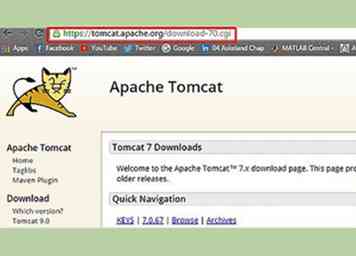 1 Acceda a la página de descarga de Tomcat. Abra una nueva pestaña o ventana del navegador e ingrese "Descarga de Apache Tomcat 7" en la barra de direcciones. Presione la tecla Enter para ver los resultados de búsqueda. Seleccione el primer enlace en los resultados de la página oficial de Apache Tomcat.
1 Acceda a la página de descarga de Tomcat. Abra una nueva pestaña o ventana del navegador e ingrese "Descarga de Apache Tomcat 7" en la barra de direcciones. Presione la tecla Enter para ver los resultados de búsqueda. Seleccione el primer enlace en los resultados de la página oficial de Apache Tomcat. - Tomcat 7 es la última versión, aunque puede seleccionar versiones anteriores desde el panel de menú izquierdo en la página de descarga.
-
 2 Descargue el archivo zip del instalador. Desplácese por la página para encontrar la carpeta "Distribución binaria" debajo del encabezado "7.0.62". En la carpeta, busque el encabezado "Distribución Binaria / Núcleo" y haga clic en el enlace "Zip" para descargar el instalador. # * El tamaño de archivo unitario del paquete zip es de alrededor de 8 MB.
2 Descargue el archivo zip del instalador. Desplácese por la página para encontrar la carpeta "Distribución binaria" debajo del encabezado "7.0.62". En la carpeta, busque el encabezado "Distribución Binaria / Núcleo" y haga clic en el enlace "Zip" para descargar el instalador. # * El tamaño de archivo unitario del paquete zip es de alrededor de 8 MB. -
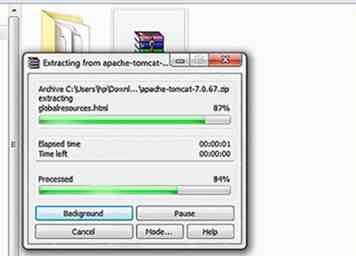 3 Descomprime el instalador. Vaya a la carpeta "Descargar" de su computadora y descomprima el archivo con WinZip o WinRAR, o con el programa de descompresión que tenga. Evite descomprimir la carpeta en el escritorio, ya que la ruta de los archivos de software será difícil de localizar más adelante. La mejor opción será descomprimir en "E: \ miservidor". El directorio descomprimido será "E: \ miservidor \ tomcat-.0.62".
3 Descomprime el instalador. Vaya a la carpeta "Descargar" de su computadora y descomprima el archivo con WinZip o WinRAR, o con el programa de descompresión que tenga. Evite descomprimir la carpeta en el escritorio, ya que la ruta de los archivos de software será difícil de localizar más adelante. La mejor opción será descomprimir en "E: \ miservidor". El directorio descomprimido será "E: \ miservidor \ tomcat-.0.62".
Parte dos de cuatro:
Instalando Tomcat
-
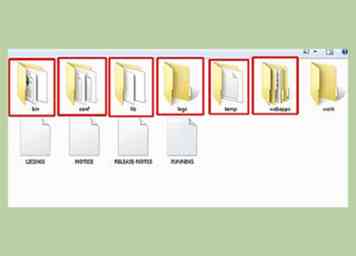 1 Verifique el directorio de instalación. Compruebe el directorio instalado para asegurarse de que contiene todas las subcarpetas (bin, logs, webapps, work, temp, conf y lib). Estas son las subcarpetas necesarias para instalar el servidor. Si falta alguna de la carpeta, descargue el archivo zip nuevamente.
1 Verifique el directorio de instalación. Compruebe el directorio instalado para asegurarse de que contiene todas las subcarpetas (bin, logs, webapps, work, temp, conf y lib). Estas son las subcarpetas necesarias para instalar el servidor. Si falta alguna de la carpeta, descargue el archivo zip nuevamente. -
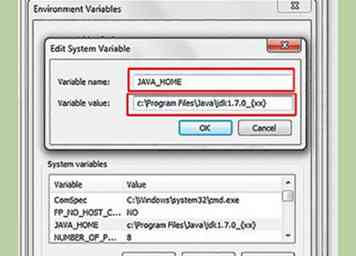 2 Crear JAVA_HOME. Después de consultar el directorio, debe crear una variable de entorno llamada "JAVA_HOME". Para ello, vaya a Inicio >> Panel de control >> Sistema >> Configuración avanzada del sistema. Después de llegar, haga clic en la pestaña "Avanzado", luego haga clic en Variables de entorno >> Variables del sistema.
2 Crear JAVA_HOME. Después de consultar el directorio, debe crear una variable de entorno llamada "JAVA_HOME". Para ello, vaya a Inicio >> Panel de control >> Sistema >> Configuración avanzada del sistema. Después de llegar, haga clic en la pestaña "Avanzado", luego haga clic en Variables de entorno >> Variables del sistema. - Seleccione el botón "Nuevo" en el menú Variables del sistema. En el campo "Nombre de la variable", ingrese "JAVA_HOME". Ingrese "c: \ Archivos de programa \ Java \ jdk1.7.0_ xx" en el campo "Valor de la variable". (El valor de la variable no es más que el directorio JDK, siempre puede encontrarlo en los archivos del programa).
-
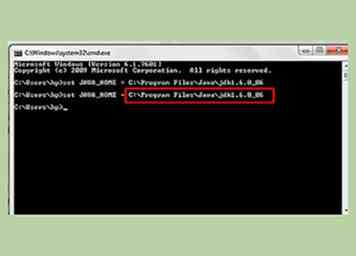 3 Asegurar su viabilidad. Para asegurarse de que funciona correctamente, inicie un shell de comando y emita: configure JAVA_HOME. Para abrir el shell del comando, haga clic en el botón "Inicio" y luego en "Todos los programas". Escriba lo siguiente en el símbolo del sistema, "configure JAVA_HOME = C: \ Program Files \ Java \ jdk1.6.0_06" y presione enter. JAVA_HOME está configurado. Escriba lo siguiente en el símbolo del sistema, "configure JAVA_HOME = C: \ Program Files \ Java \ jdk1.6.0_06" y presione enter. JAVA_HOME está configurado.
3 Asegurar su viabilidad. Para asegurarse de que funciona correctamente, inicie un shell de comando y emita: configure JAVA_HOME. Para abrir el shell del comando, haga clic en el botón "Inicio" y luego en "Todos los programas". Escriba lo siguiente en el símbolo del sistema, "configure JAVA_HOME = C: \ Program Files \ Java \ jdk1.6.0_06" y presione enter. JAVA_HOME está configurado. Escriba lo siguiente en el símbolo del sistema, "configure JAVA_HOME = C: \ Program Files \ Java \ jdk1.6.0_06" y presione enter. JAVA_HOME está configurado. -
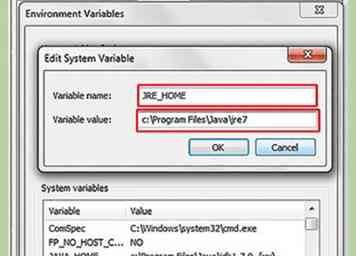 4 Crea JRE_HOME. A veces, es posible que deba establecer JRE_HOME en lugar de JAVA_HOME, como errores al usar Java. Si este es el caso, se debe usar JRE. Cree JRE_HOME de la misma forma que creó Java, pero recuerde que el directorio JRE instalado será diferente (C: \ Archivos de programa \ Java \ jre7).
4 Crea JRE_HOME. A veces, es posible que deba establecer JRE_HOME en lugar de JAVA_HOME, como errores al usar Java. Si este es el caso, se debe usar JRE. Cree JRE_HOME de la misma forma que creó Java, pero recuerde que el directorio JRE instalado será diferente (C: \ Archivos de programa \ Java \ jre7).
Parte tres de cuatro:
Configurando Tomcat
-
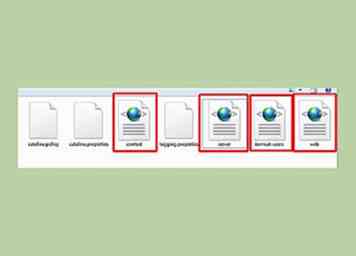 1 Ubique los archivos de configuración. Localice los cuatro archivos XML de configuración de Tomcat en el subdirectorio "conf" del directorio Tomcat (E: \ myserver \ tomcat7.0.40 \ conf). Los cuatro archivos deben ser context.xml, tomcat-users.xml, server.xml y web.xml.
1 Ubique los archivos de configuración. Localice los cuatro archivos XML de configuración de Tomcat en el subdirectorio "conf" del directorio Tomcat (E: \ myserver \ tomcat7.0.40 \ conf). Los cuatro archivos deben ser context.xml, tomcat-users.xml, server.xml y web.xml. -
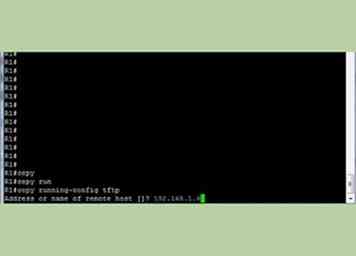 2 Crea una copia de seguridad. Antes de continuar, haga una copia de seguridad de los archivos de configuración. Debido a los permisos de archivos con su copia de seguridad / restauración, no desea restaurar el servidor con permisos de archivos diferentes a los que había originalmente.
2 Crea una copia de seguridad. Antes de continuar, haga una copia de seguridad de los archivos de configuración. Debido a los permisos de archivos con su copia de seguridad / restauración, no desea restaurar el servidor con permisos de archivos diferentes a los que había originalmente. - Para hacerlo, vaya al enrutador de Internet >> Preguntar, ejecute el comando Habilitar ingresando "Habilitar" y proporcione la contraseña requerida cuando se le solicite. Se mostrará una página con la configuración de su enrutador. Al ingresar a "Habilitar", se cambiará el mensaje al Número de enrutador, que indica que el enrutador ahora está en modo privilegiado. Copie el archivo de configuración en ejecución en el servidor TFTP.
- Después, abra el archivo de configuración con un editor de texto, como el Bloc de notas o el Bloc de notas. Busque y elimine cualquier línea que comience con "AAA". Copie el archivo de configuración del servidor TFTP a un nuevo enrutador en modo privilegiado (habilitar), que tiene una configuración básica.
-
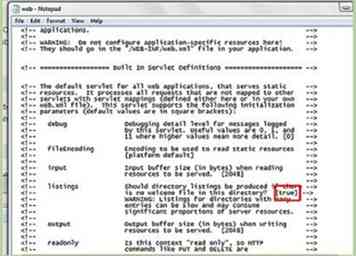 3 Habilite la lista de directorios. Abra el archivo de configuración "web.xml" en un editor de texto, y cambie la lista del directorio cambiando los "listados" de "falso" a "verdadero" para el servlet "predeterminado".
3 Habilite la lista de directorios. Abra el archivo de configuración "web.xml" en un editor de texto, y cambie la lista del directorio cambiando los "listados" de "falso" a "verdadero" para el servlet "predeterminado". -
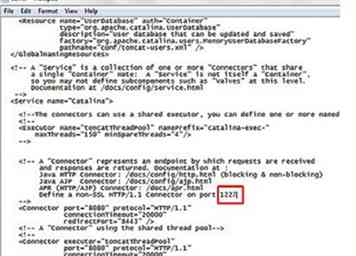 4 Establezca el número de puerto TCP. Abra el archivo de configuración "server.xml" en un editor de texto. El número de puerto predeterminado de Tomcat es 8080. Ahora necesita cambiar esto, ya que el mismo número de puerto puede ser utilizado por otros servidores como SQL Server. Puede elegir cualquier número entre 1024 y 65535.
4 Establezca el número de puerto TCP. Abra el archivo de configuración "server.xml" en un editor de texto. El número de puerto predeterminado de Tomcat es 8080. Ahora necesita cambiar esto, ya que el mismo número de puerto puede ser utilizado por otros servidores como SQL Server. Puede elegir cualquier número entre 1024 y 65535. -
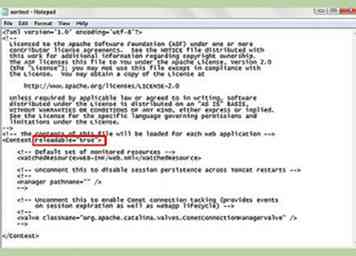 5 Activar recarga automática. Abra el archivo de configuración "context.xml" en un editor de texto. Aquí, establezca reloadable = "true" para el
5 Activar recarga automática. Abra el archivo de configuración "context.xml" en un editor de texto. Aquí, establezca reloadable = "true" para el elemento para habilitar la recarga automática después de que el código cambie.
Parte cuatro de cuatro:
Iniciando Tomcat
-
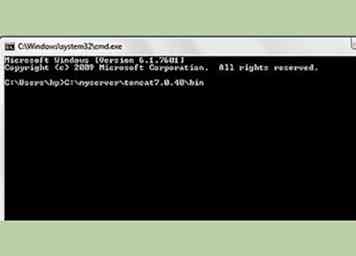 1 Ejecute el inicio. Inicie el símbolo del sistema en Windows 7. Una vez ejecutado, configure el directorio actual como "
1 Ejecute el inicio. Inicie el símbolo del sistema en Windows 7. Una vez ejecutado, configure el directorio actual como "\compartimiento".Por ejemplo, E: \ myserver \ tomcat7.0.40 \ bin, y ejecuta "startup.bat". - Cuando inicie por primera vez el símbolo del sistema, estará ubicado en su directorio personal. Esto es típicamente C: \ Users \ username \. Con los comandos de navegación básicos, puede establecer el directorio como se especifica en el paso anterior.
-
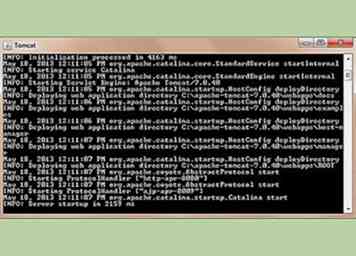 2 Comience el servidor. Esto lo dirigirá a una nueva ventana de consola del servidor. Lea los mensajes que aparecen en la consola. Busque el número de puerto de Tomcat y doble control.
2 Comience el servidor. Esto lo dirigirá a una nueva ventana de consola del servidor. Lea los mensajes que aparecen en la consola. Busque el número de puerto de Tomcat y doble control. -
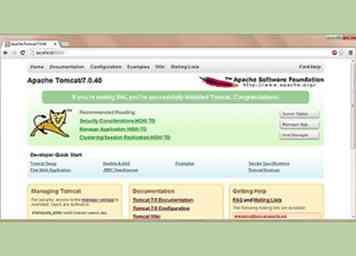 3 Acceda a Tomcat. Abra cualquier navegador web en su Windows y luego ingrese la URL "http: // localhost: 9999". Esto lo dirigirá a la página de bienvenida del servidor Tomcat. Una vez que se lo dirige a la página del servidor, casi ha terminado. Ahora pruebe la URL "http: // localhost: 9999 / examples" para ver los ejemplos de JSP y servlet.
3 Acceda a Tomcat. Abra cualquier navegador web en su Windows y luego ingrese la URL "http: // localhost: 9999". Esto lo dirigirá a la página de bienvenida del servidor Tomcat. Una vez que se lo dirige a la página del servidor, casi ha terminado. Ahora pruebe la URL "http: // localhost: 9999 / examples" para ver los ejemplos de JSP y servlet. - 4 Cierre Tomcat cuando haya terminado. Para hacer esto, presione Ctrl + C en la consola de Tomcat.
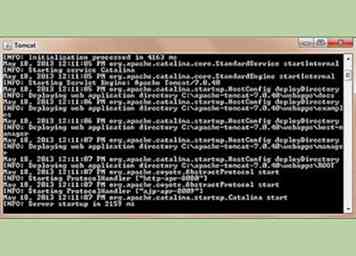
Facebook
Twitter
Google+
 Minotauromaquia
Minotauromaquia
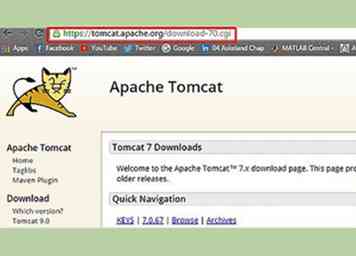 1 Acceda a la página de descarga de Tomcat. Abra una nueva pestaña o ventana del navegador e ingrese "Descarga de Apache Tomcat 7" en la barra de direcciones. Presione la tecla Enter para ver los resultados de búsqueda. Seleccione el primer enlace en los resultados de la página oficial de Apache Tomcat.
1 Acceda a la página de descarga de Tomcat. Abra una nueva pestaña o ventana del navegador e ingrese "Descarga de Apache Tomcat 7" en la barra de direcciones. Presione la tecla Enter para ver los resultados de búsqueda. Seleccione el primer enlace en los resultados de la página oficial de Apache Tomcat.  2 Descargue el archivo zip del instalador. Desplácese por la página para encontrar la carpeta "Distribución binaria" debajo del encabezado "7.0.62". En la carpeta, busque el encabezado "Distribución Binaria / Núcleo" y haga clic en el enlace "Zip" para descargar el instalador. # * El tamaño de archivo unitario del paquete zip es de alrededor de 8 MB.
2 Descargue el archivo zip del instalador. Desplácese por la página para encontrar la carpeta "Distribución binaria" debajo del encabezado "7.0.62". En la carpeta, busque el encabezado "Distribución Binaria / Núcleo" y haga clic en el enlace "Zip" para descargar el instalador. # * El tamaño de archivo unitario del paquete zip es de alrededor de 8 MB. 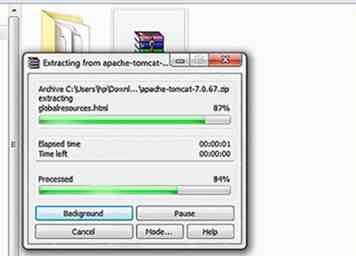 3 Descomprime el instalador. Vaya a la carpeta "Descargar" de su computadora y descomprima el archivo con WinZip o WinRAR, o con el programa de descompresión que tenga. Evite descomprimir la carpeta en el escritorio, ya que la ruta de los archivos de software será difícil de localizar más adelante. La mejor opción será descomprimir en "E: \ miservidor". El directorio descomprimido será "E: \ miservidor \ tomcat-.0.62".
3 Descomprime el instalador. Vaya a la carpeta "Descargar" de su computadora y descomprima el archivo con WinZip o WinRAR, o con el programa de descompresión que tenga. Evite descomprimir la carpeta en el escritorio, ya que la ruta de los archivos de software será difícil de localizar más adelante. La mejor opción será descomprimir en "E: \ miservidor". El directorio descomprimido será "E: \ miservidor \ tomcat-.0.62". 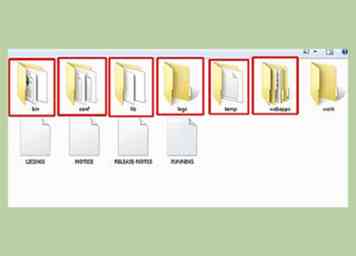 1 Verifique el directorio de instalación. Compruebe el directorio instalado para asegurarse de que contiene todas las subcarpetas (bin, logs, webapps, work, temp, conf y lib). Estas son las subcarpetas necesarias para instalar el servidor. Si falta alguna de la carpeta, descargue el archivo zip nuevamente.
1 Verifique el directorio de instalación. Compruebe el directorio instalado para asegurarse de que contiene todas las subcarpetas (bin, logs, webapps, work, temp, conf y lib). Estas son las subcarpetas necesarias para instalar el servidor. Si falta alguna de la carpeta, descargue el archivo zip nuevamente. 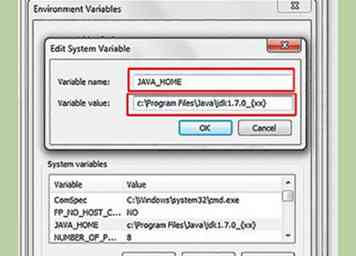 2 Crear JAVA_HOME. Después de consultar el directorio, debe crear una variable de entorno llamada "JAVA_HOME". Para ello, vaya a Inicio >> Panel de control >> Sistema >> Configuración avanzada del sistema. Después de llegar, haga clic en la pestaña "Avanzado", luego haga clic en Variables de entorno >> Variables del sistema.
2 Crear JAVA_HOME. Después de consultar el directorio, debe crear una variable de entorno llamada "JAVA_HOME". Para ello, vaya a Inicio >> Panel de control >> Sistema >> Configuración avanzada del sistema. Después de llegar, haga clic en la pestaña "Avanzado", luego haga clic en Variables de entorno >> Variables del sistema. 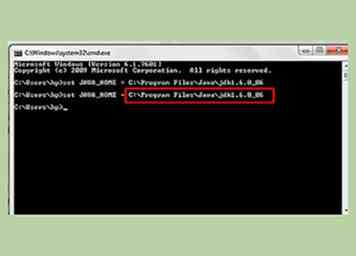 3 Asegurar su viabilidad. Para asegurarse de que funciona correctamente, inicie un shell de comando y emita: configure JAVA_HOME. Para abrir el shell del comando, haga clic en el botón "Inicio" y luego en "Todos los programas". Escriba lo siguiente en el símbolo del sistema, "configure JAVA_HOME = C: \ Program Files \ Java \ jdk1.6.0_06" y presione enter. JAVA_HOME está configurado. Escriba lo siguiente en el símbolo del sistema, "configure JAVA_HOME = C: \ Program Files \ Java \ jdk1.6.0_06" y presione enter. JAVA_HOME está configurado.
3 Asegurar su viabilidad. Para asegurarse de que funciona correctamente, inicie un shell de comando y emita: configure JAVA_HOME. Para abrir el shell del comando, haga clic en el botón "Inicio" y luego en "Todos los programas". Escriba lo siguiente en el símbolo del sistema, "configure JAVA_HOME = C: \ Program Files \ Java \ jdk1.6.0_06" y presione enter. JAVA_HOME está configurado. Escriba lo siguiente en el símbolo del sistema, "configure JAVA_HOME = C: \ Program Files \ Java \ jdk1.6.0_06" y presione enter. JAVA_HOME está configurado. 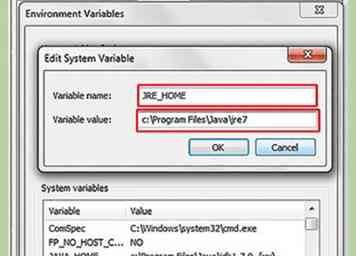 4 Crea JRE_HOME. A veces, es posible que deba establecer JRE_HOME en lugar de JAVA_HOME, como errores al usar Java. Si este es el caso, se debe usar JRE. Cree JRE_HOME de la misma forma que creó Java, pero recuerde que el directorio JRE instalado será diferente (C: \ Archivos de programa \ Java \ jre7).
4 Crea JRE_HOME. A veces, es posible que deba establecer JRE_HOME en lugar de JAVA_HOME, como errores al usar Java. Si este es el caso, se debe usar JRE. Cree JRE_HOME de la misma forma que creó Java, pero recuerde que el directorio JRE instalado será diferente (C: \ Archivos de programa \ Java \ jre7). 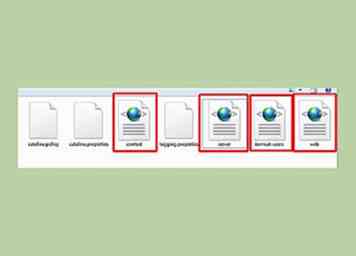 1 Ubique los archivos de configuración. Localice los cuatro archivos XML de configuración de Tomcat en el subdirectorio "conf" del directorio Tomcat (E: \ myserver \ tomcat7.0.40 \ conf). Los cuatro archivos deben ser context.xml, tomcat-users.xml, server.xml y web.xml.
1 Ubique los archivos de configuración. Localice los cuatro archivos XML de configuración de Tomcat en el subdirectorio "conf" del directorio Tomcat (E: \ myserver \ tomcat7.0.40 \ conf). Los cuatro archivos deben ser context.xml, tomcat-users.xml, server.xml y web.xml. 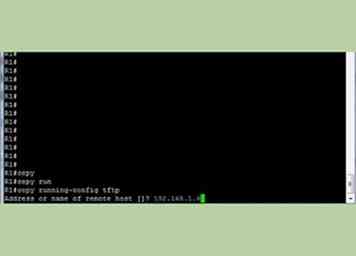 2 Crea una copia de seguridad. Antes de continuar, haga una copia de seguridad de los archivos de configuración. Debido a los permisos de archivos con su copia de seguridad / restauración, no desea restaurar el servidor con permisos de archivos diferentes a los que había originalmente.
2 Crea una copia de seguridad. Antes de continuar, haga una copia de seguridad de los archivos de configuración. Debido a los permisos de archivos con su copia de seguridad / restauración, no desea restaurar el servidor con permisos de archivos diferentes a los que había originalmente. 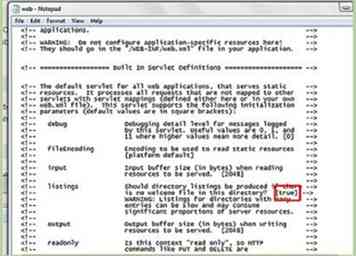 3 Habilite la lista de directorios. Abra el archivo de configuración "web.xml" en un editor de texto, y cambie la lista del directorio cambiando los "listados" de "falso" a "verdadero" para el servlet "predeterminado".
3 Habilite la lista de directorios. Abra el archivo de configuración "web.xml" en un editor de texto, y cambie la lista del directorio cambiando los "listados" de "falso" a "verdadero" para el servlet "predeterminado". 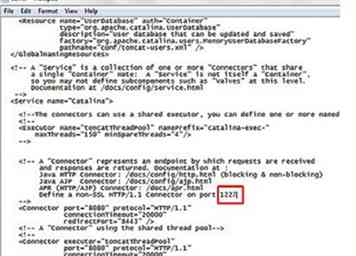 4 Establezca el número de puerto TCP. Abra el archivo de configuración "server.xml" en un editor de texto. El número de puerto predeterminado de Tomcat es 8080. Ahora necesita cambiar esto, ya que el mismo número de puerto puede ser utilizado por otros servidores como SQL Server. Puede elegir cualquier número entre 1024 y 65535.
4 Establezca el número de puerto TCP. Abra el archivo de configuración "server.xml" en un editor de texto. El número de puerto predeterminado de Tomcat es 8080. Ahora necesita cambiar esto, ya que el mismo número de puerto puede ser utilizado por otros servidores como SQL Server. Puede elegir cualquier número entre 1024 y 65535. 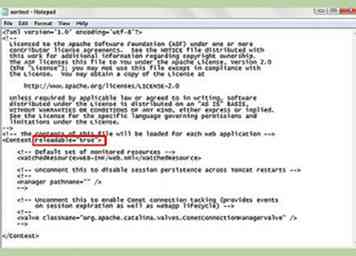 5 Activar recarga automática. Abra el archivo de configuración "context.xml" en un editor de texto. Aquí, establezca reloadable = "true" para el
5 Activar recarga automática. Abra el archivo de configuración "context.xml" en un editor de texto. Aquí, establezca reloadable = "true" para el 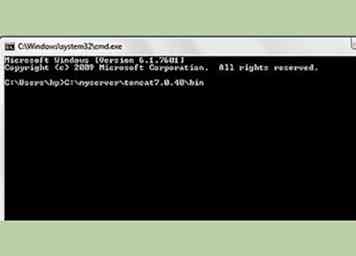 1 Ejecute el inicio. Inicie el símbolo del sistema en Windows 7. Una vez ejecutado, configure el directorio actual como "
1 Ejecute el inicio. Inicie el símbolo del sistema en Windows 7. Una vez ejecutado, configure el directorio actual como "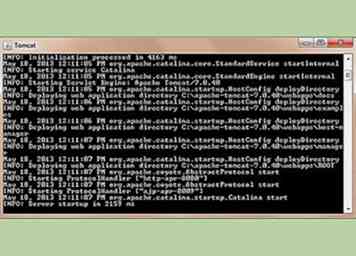 2 Comience el servidor. Esto lo dirigirá a una nueva ventana de consola del servidor. Lea los mensajes que aparecen en la consola. Busque el número de puerto de Tomcat y doble control.
2 Comience el servidor. Esto lo dirigirá a una nueva ventana de consola del servidor. Lea los mensajes que aparecen en la consola. Busque el número de puerto de Tomcat y doble control. 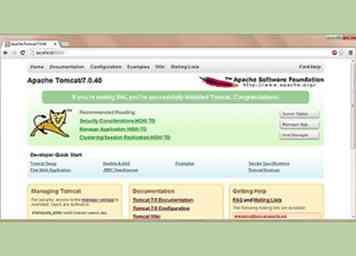 3 Acceda a Tomcat. Abra cualquier navegador web en su Windows y luego ingrese la URL "http: // localhost: 9999". Esto lo dirigirá a la página de bienvenida del servidor Tomcat. Una vez que se lo dirige a la página del servidor, casi ha terminado. Ahora pruebe la URL "http: // localhost: 9999 / examples" para ver los ejemplos de JSP y servlet.
3 Acceda a Tomcat. Abra cualquier navegador web en su Windows y luego ingrese la URL "http: // localhost: 9999". Esto lo dirigirá a la página de bienvenida del servidor Tomcat. Una vez que se lo dirige a la página del servidor, casi ha terminado. Ahora pruebe la URL "http: // localhost: 9999 / examples" para ver los ejemplos de JSP y servlet.